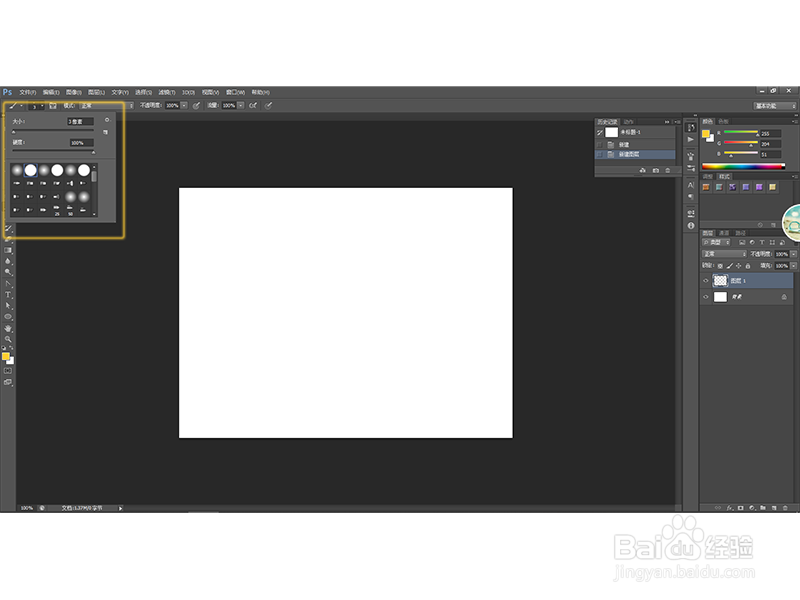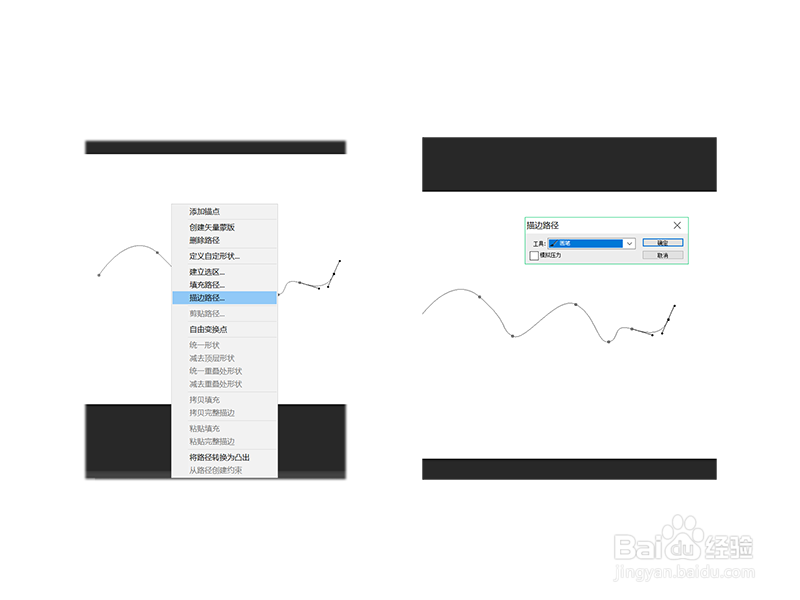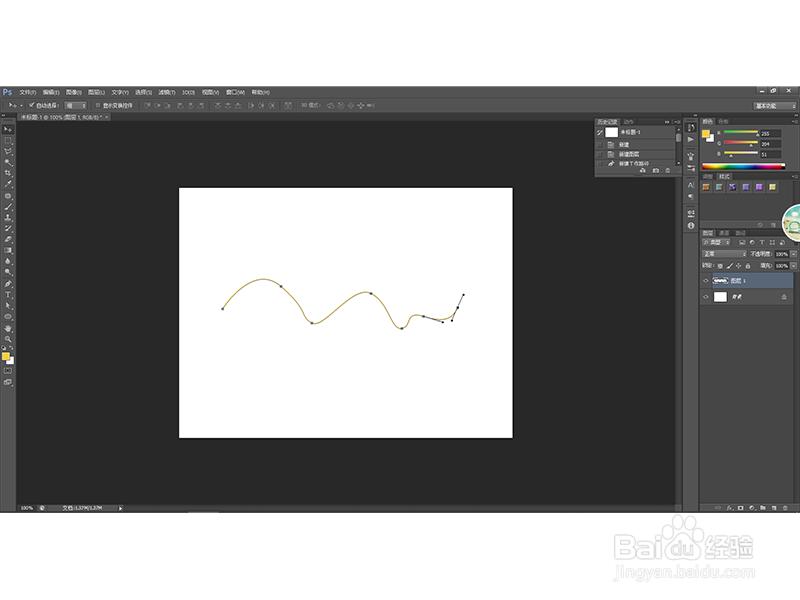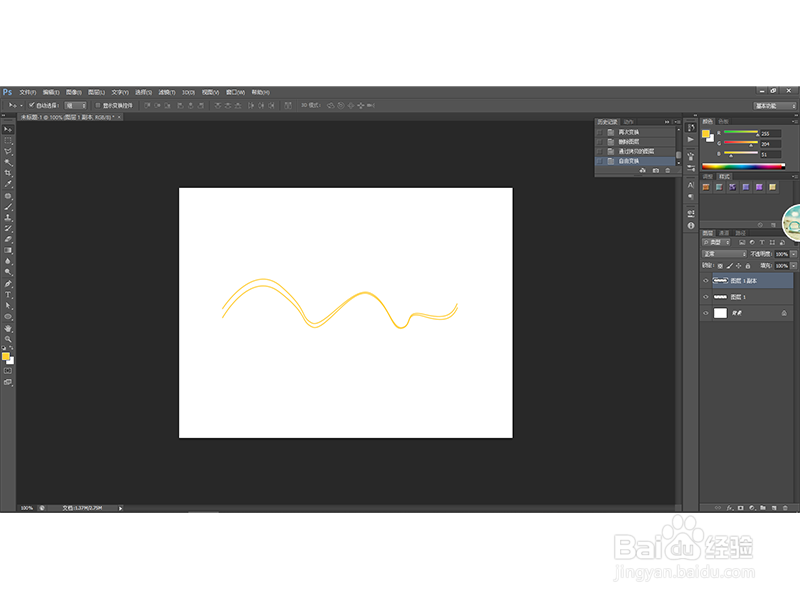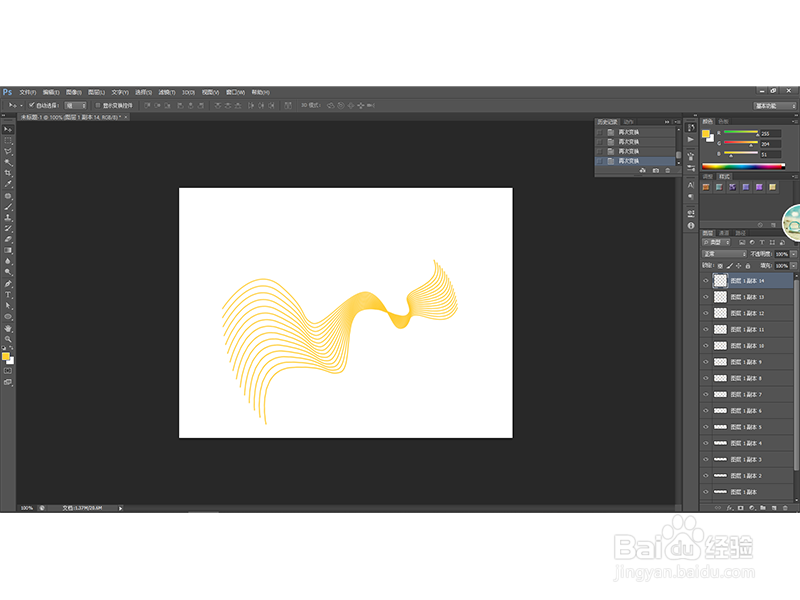1、打开电脑上安装的PS软件,并且执行文件-新建命令,如下图所示:
2、新建图层1,然后选择画笔工具,设置额鹿赤柝画笔前景色颜色为#FFE53B,画笔大小为3像素,硬度为100%,选择自己喜欢的笔刷,如下图:
3、然后选择钢笔工具,在图层1中绘出线条的弧度,如下图所示:
4、然后点击右键,执行描边路径命令,在跳出的对话框中选择画笔,如下图:
5、点击确定之后得到下图的效果:
6、然后复制图层1,利用【Ctrl+T】组合键调出自由变换框,然后调整图层1副本的位置,如下图所示:
7、然后多次使用【Ctrl+Shift+Alt+T】组合键,得到下图效果:
8、然后利用【Ctrl+E】合并除背景图层之外的所有图层,再利用【Ctrl+T】组合键调整一下方向:
9、设置一下背景图层的背景色,得到最终的效果如下: